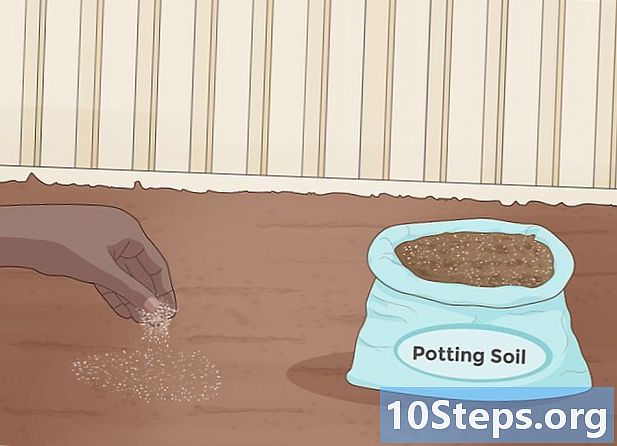Autor:
Frank Hunt
Loomise Kuupäev:
11 Märts 2021
Värskenduse Kuupäev:
11 Mai 2024
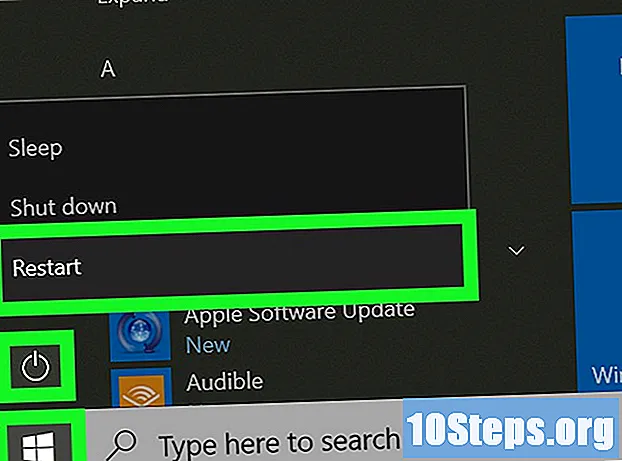
Sisu
See artikkel õpetab teile, kuidas eraldada osa RAM-ist videomälust (VRAM) Windowsi opsüsteemi ja integreeritud Inteli graafikaga sülearvutites. Siit saate teada, kuidas saate registriredaktorit kasutada oma arvuti videomälu mahu muutmiseks.
Sammud
1. meetod 2-st: videomälu mahu kontrollimine
. Nupul on Windowsi logo ja see on vaikimisi tegumiriba alumises ja vasakus nurgas.
. Nupul on käiku meenutav ikoon, mis asub Start-menüü külgribal (vasakul).

. Nupul on Windowsi logo ja see on vaikimisi tegumiriba alumises ja vasakus nurgas.
Kirjuta see Regedit. Nii et otsite Windowsi registriredaktoris.

klõpsa sisse Registritoimetaja. Sellel on sinise kuubikuga ikoon. Selle avamiseks klõpsake lihtsalt üksusel.- Registriredaktori kasutamisel olge ettevaatlik, sest vale muudatus võib kogu süsteemi kahjustada.

Klõpsake kausta HKEY_LOCAL_MACHINE. Allpool kuvatakse mitu alamkausta.
Topeltklõps TARKVARA. Ilmub rohkem alamkaustu.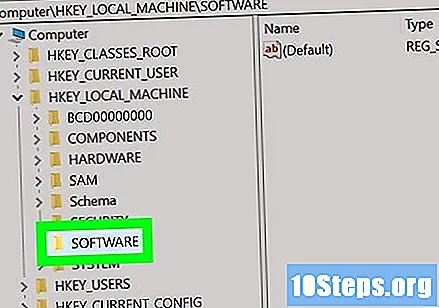
Vajutage hiire sekundaarnuppu üle Intel. See peaks näitama mitme valikuga kontekstimenüüd.
Valik Uus. See on teine võimalus. Selle klõpsamisel või hõljumisel selle kohal kuvatakse paremal uued üksused.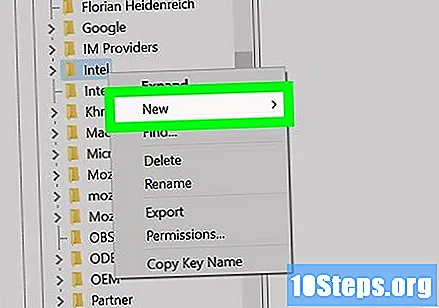
klõpsa sisse Võti. "Intel" ilmub uus kaust.
Pange klahv ümber GMM. Iga kord, kui loote võtme, ilmub kaust nimega "Uus võti nr 1". Vajutage nuppu Tagasilükkeklahv ja tippige trükitähtedega "GMM".
Teisene hiireklõps GMM. Ilmuma peaksite just loodud klahvi kontekstimenüü.
Valige suvand Uus. Selle klõpsamisel või hõljumisel selle kohal kuvatakse paremal uued üksused.
klõpsa sisse DWORD-i väärtus (32 bitti). See on kontekstimenüü neljas võimalus. Jälgige GMM-is uue väärtuse tekkimist.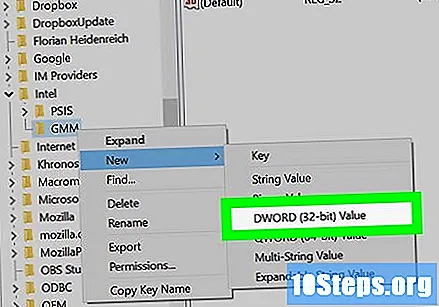
Nimetage väli ümber DedicatedSegmentSize. Vaikimisi on uue välja nimi "New Value # 1". Vajutage nuppu Tagasilükkeklahv selle nime kustutamiseks ja tippige selle asemel "DedicatedSegmentSize".
Topeltklõps DedicatedSegmentSize, äsja loodud väli. Ilmub uus aken.
Valige suvand Kümnendarv. See on jaotise "Baas" teine võimalus. Selle valimiseks klõpsake üksuse kõrval olevat nuppu.
Sisestage jaotisesse „Väärtuse andmed” number. See on megabaidi kogus, mille soovite videomälu jaoks eraldada. Kui teil on 8 GB RAM-i, saate eraldada kuni 512 MB. Mida rohkem RAM teie arvutis on, seda rohkem saate videomälule eraldada graafikakiibikomplekti lubatud piirides.
klõpsa sisse Okei. Nii et salvestate väärtuse registris.
Taaskäivitage arvuti. Järgige arvuti taaskäivitamiseks järgmisi samme ja kontrollige seejärel videomälu mahtu, nagu näidatud eelmises jaotises. Videomälu kuvatakse jaotises "Pühendatud videomälu". Võib-olla ei näe te süsteemi üldises jõudluses erinevust, kuid pühendatud mälu suurenemine võimaldab teil käivitada ja käivitada programme, mis kasutavad graafikat nõudvat graafikat, näiteks mänge.
- klõpsake nuppu Menüü Start.
- Klõpsake ikooni Sisse / välja, mis on külgriba allosas ja on ümmarguse kujuga, mille ülaosas on vertikaalne joon.
- Valik Taaskäivita.